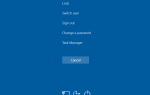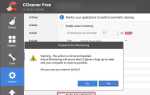Anniversary Update для Windows 10 было несколько проблематичным для нескольких пользователей
, но это также принесло много удивительных и столь необходимых улучшений операционной системы
… Включая тему Dark для приложений Windows 10.
Недавно мы показали вам, как включить эту темную тему, настроив определенные значения в реестре Windows.
, но Anniversary Update теперь позволяет включать и выключать его одним щелчком мыши.
У вас еще нет Годовщины? Ознакомьтесь с нашим кратким руководством по Windows Update
чтобы понять, почему ты еще не получил это.
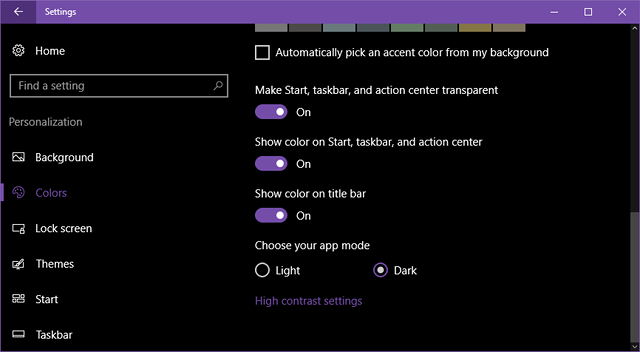
Запустить настройки приложение и перейдите к Персонализация> Цвета. На этой странице прокрутите вниз и найдите Выберите режим приложения настройте, затем переключите его на Темно.
Отныне появление всех основных приложений и элементов интерфейса Windows 10 приобретет темную тему. Это должно быть более комфортно для ваших глаз, если вы регулярно пользуетесь компьютером ночью или в помещениях, где мало света
,
Кроме того, в Anniversary Update есть несколько других полезных трюков.
что вы должны попробовать как можно скорее.
Вы предпочитаете светлые или темные темы для Windows 10? Скажите нам, почему в комментариях!